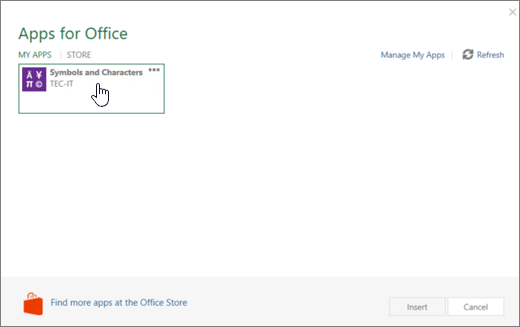הערה: מאמר זה סיים את עבודתו, ונוציא אותו משימוש בקרוב. כדי למנוע בעיות של "הדף לא נמצא", אנו מסירים את כל הקישורים שאנו מודעים להם. אם יצרת קישורים לדף זה, הסר אותם. ביחד נוכל לשמור על קישוריות תקינה באינטרנט.
תוספות Office יכולות לעזור לך להתאים אישית את המסמכים או להאיץ את הגישה שלך למידע באינטרנט. לדוגמה, עם תוספת, תוכל לחפש פריטים בוויקיפדיה או להוסיף מפה מקוונת למסמך מבלי לעזוב את Word.
חשוב: שם חדש עבור יישומים עבור Office - תוספות Office. אנחנו מעדכנים בימים אלה את המוצרים, התיעוד, הדוגמאות והמשאבים האחרים שלנו כדי לשקף את שינוי שם הפלטפורמה מ"יישומים עבור Office ו- SharePoint" ל"תוספות Office ו- SharePoint". ביצענו שינוי זה כדי להבחין בצורה טובה יותר בין פלטפורמת ההרחבה לבין אפליקציות Office (יישומים). בזמן ששינויים אלה נכנסים לתוקף, תיבות הדו-שיח וההודעות שתראה ביישום שלך עשויות להיות שונות ממה שתראה במאמר זה.
במאמר זה
שימוש בתוספות Office ב-Word 2016 ואילך
באפשרותך להשתמש ב-web תוספות Office ב-Word 2016 ובגירסאות מתקדמות יותר.
קבלת תוספת של Office
-
לחץ על הוסףחנות>.
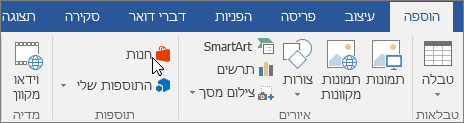
-
בתיבה 'תוספות Office', לחץ על חנות.
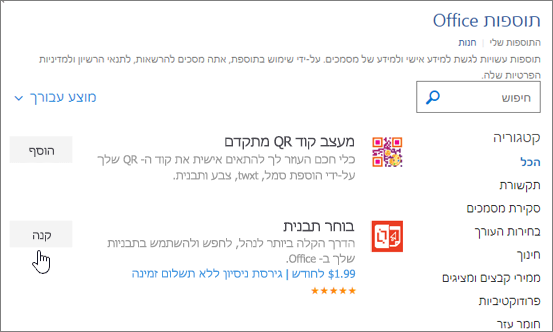
-
בחר את התוספת הרצויה או חפש אותה בתיבת החיפוש. לחץ על תוספת כדי לקרוא מידע נוסף אודותיו ולאחר מכן לחץ על הוסף או קנה.
אם אתה מתבקש להיכנס, הקלד את כתובת הדואר האלקטרוני והסיסמה שבהם אתה משתמש כדי להיכנס לתוכניות Office. סקור את מידע הפרטיות ולאחר מכן לחץ על המשך (עבור תוספות ללא תשלום), או אשר את פרטי החיוב והשלם את הרכישה.
תחילת השימוש בתוספת Office
כדי להתחיל להשתמש בתוספת שלך ב- Word 2016, לחץ עליה פעמיים ברשימת התוספות.
-
לחץ על הוספה > התוספות שלי.
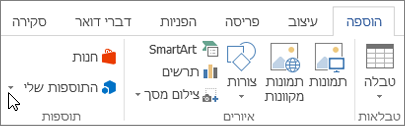
עצה: באפשרותך גם ללחוץ על התוספת שלך תחת תוספות שהיו בשימוש לאחרונה לאחר לחיצה על לחצן התוספות שלי.
-
לחץ פעמיים על תוספת כלשהי מתוך הקבוצה ' התוספות שלי ' בתיבת הדו ' תוספות Office ' כדי להתחיל להשתמש בה. באפשרותך גם לבחור את התוספת ולאחר מכן לבחור אישור כדי להתחיל להשתמש בתוספת.
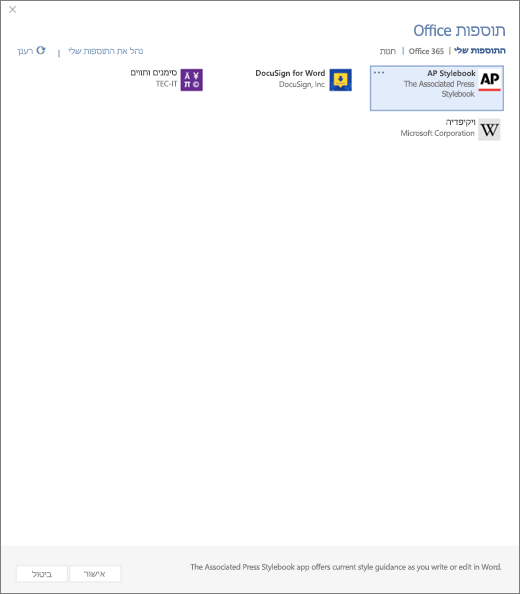
הערה: לאחר שתקבל תוספת חדשה, היא אמורה להופיע ברשימת התוספות שלי . אם היא אינה מופיעה, לחץ על רענן כדי לעדכן את הרשימה.
שימוש ביישומים עבור Office ב- Word 2013
תיבות הדו-שיח וההודעות האחרות שאתה רואה ב- Word 2013 מציגות כעת יישומים עבור Office המהווים תוספות המבוססות על טכנולוגיות האינטרנט שמודל תוספות Office החדש מספק. תיבות דו-שיח והודעות אלה משתנות ל'תוספות Office'.
השגת יישום עבור Word 2013
-
לחץ על הוסףחנות>.
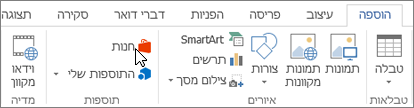
-
בתיבה 'יישומים עבור Office', לחץ על חנות.
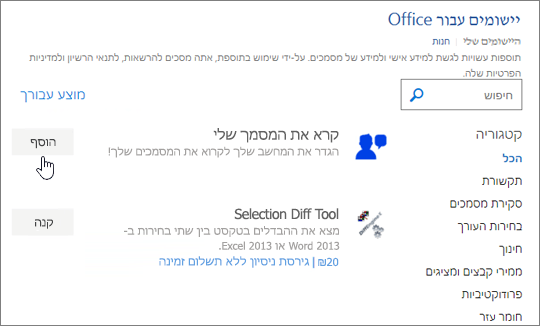
-
בחר את היישום הרצוי או חפש אותו בתיבת החיפוש. לחץ על יישום כדי לקרוא מידע נוסף אודותיו ולאחר מכן לחץ על הוסף או קנה.
אם אתה מתבקש להיכנס, הקלד את כתובת הדואר האלקטרוני והסיסמה שבהם אתה משתמש כדי להיכנס לתוכניות Office. סקור את מידע הפרטיות ולאחר מכן לחץ על המשך (עבור יישומים ללא תשלום), או אשר את מידע החיוב והשלם את רכישתך.
תחילת השימוש ביישום עבור Office ב- Word 2013
כדי להתחיל להשתמש ביישום, לחץ עליו פעמיים ברשימת היישומים.
-
לחץ על הוספה > היישומים שלי.
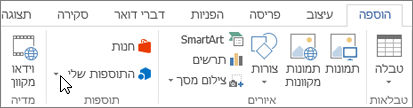
-
ביישומים עבור Office, לחץ פעמיים על יישום כלשהו כדי להתחיל להשתמש בו.
הערה: לאחר שתקבל יישום חדש, הוא יופיע ברשימת היישומים שלי . אם הוא לא מופיע ברשימת היישומים, לחץ על רענן כדי לעדכן את הרשימה.